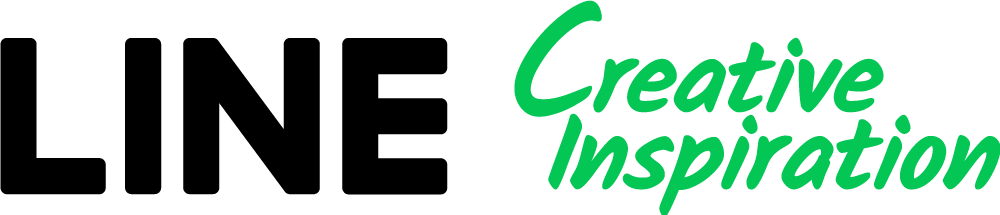LINE広告に新しく追加された広告フォーマット「画像(アニメーション)」が、
LINE Creative Labでかんたんに作成できるようになりました。
画像エディタの3:2キャンバスからアニメーションを選択するだけで、
静止画からアニメーション画像を作成できます。
以下の手順でアニメーション画像を作成し、LINE広告から配信してみましょう!
LINE Creative Labでかんたんに作成できるようになりました。
画像エディタの3:2キャンバスからアニメーションを選択するだけで、
静止画からアニメーション画像を作成できます。
以下の手順でアニメーション画像を作成し、LINE広告から配信してみましょう!
アニメーション画像
作成方法 :
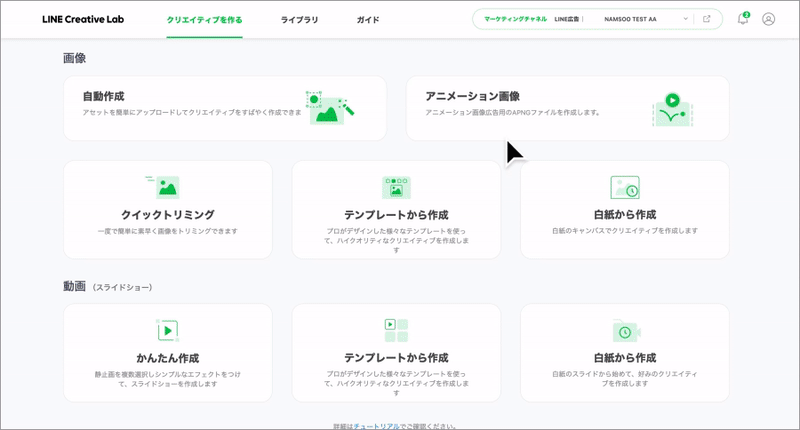
[クリエティブを作る] > [静止画を作る] > [アニメーション画像]を選択
[静止画像の選択]から600x400の画像クリエティブを選んで、[アニメーションを追加]を選択
選択したクリエティブにマッチするアニメーションエフェクトと、エフェクトを適用したいレイヤーを選択
[アニメーション画像を送信]を選択し、作成したクリエティブを確認してLINE広告に送信
アニメーションエフェクトの紹介 :
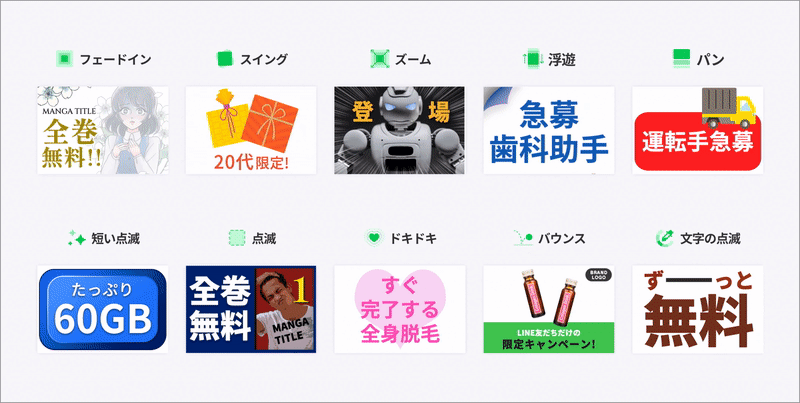
様々なアニメーションエフェクトをクリエイティブに適用して、APNG形式の画像ファイルを作成できます。
クリエティブにピッタリ合うエフェクトを選択してみましょう。
APNG形式の画像ファイルについて :
LINE Creative Labで作成されたAPNGファイルは現在、可能な限りFile圧縮を行い、長さ4秒、300KB以下になるよう設定されています。
ただし、複数のレイヤーに動きをつけていたり、活用している素材が高画質すぎる、などの場合は300KBを超えてしまい、APNGファイルをLINE広告の管理画面に転送できなくなるのでご注意ください。
- その場合は、こちらのガイドを参照いただきファイルサイズを小さくしてください。
テンプレートを利用した作成方法
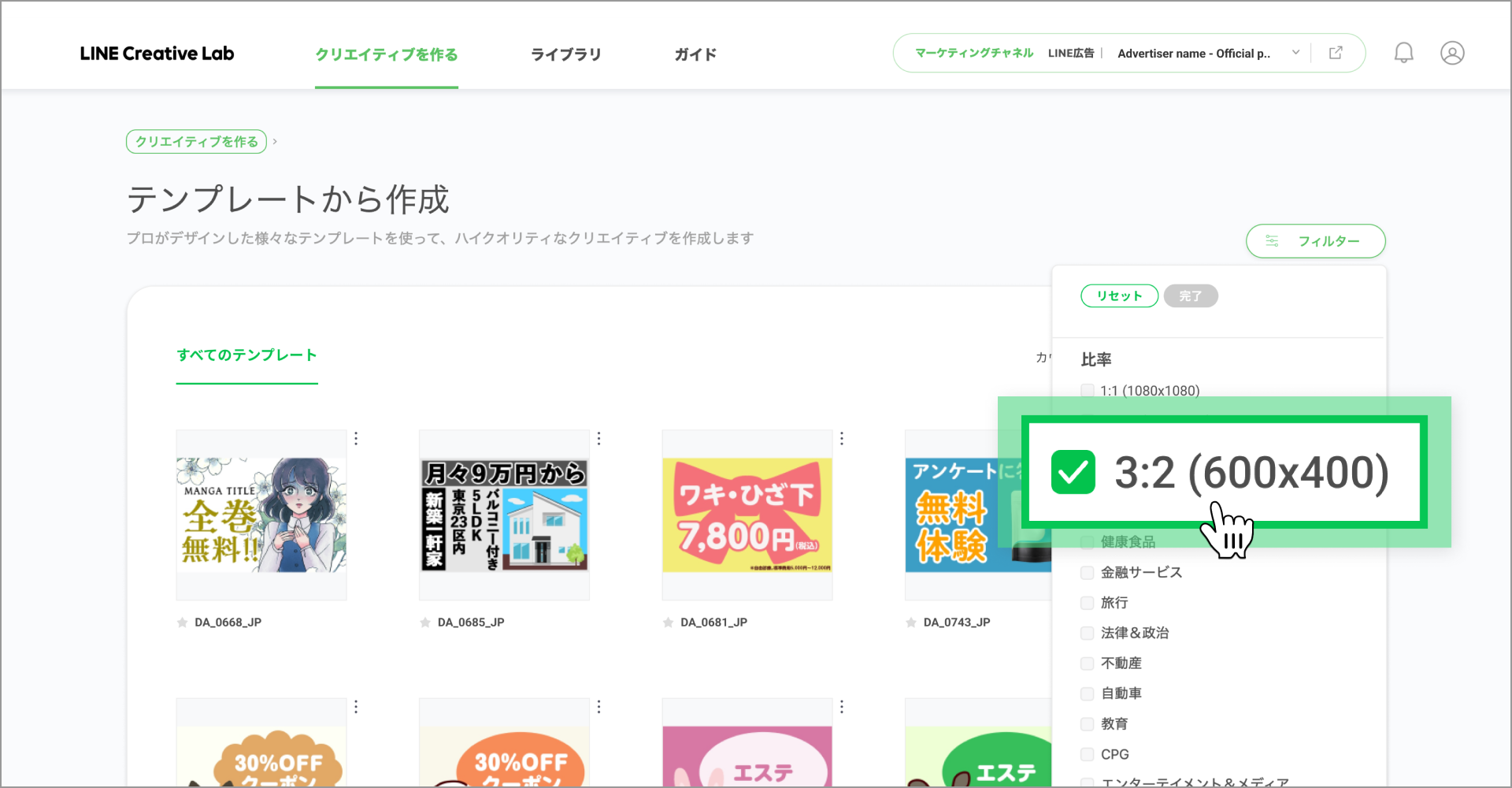
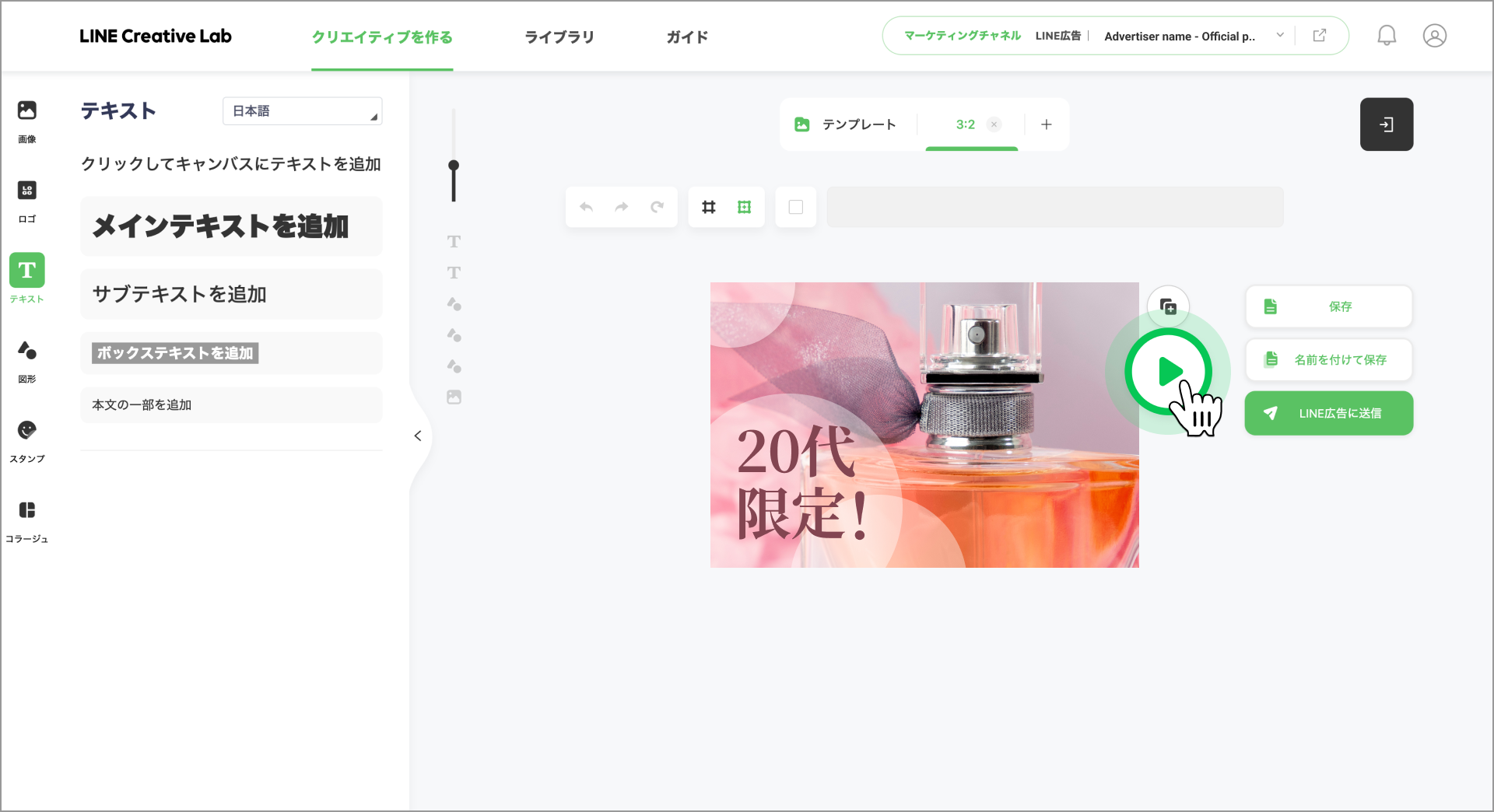
- 作成済みの静止画がない場合は、[クリエティブを作る] > [テンプレートから作成]から3:2 (600x400) のテンプレートを検索してください。
[フィルター] > [3:2 (600x400)]を選択すると、該当するテンプレートがサムネイルで表示されます。 テンプレートを選択して画像/テキストを編集後、キャンバスの右側に表示されるアニメーションボタンを選択します。
アニメーションエフェクトとレイヤーを選択し、作成したクリエティブを確認してLINE広告に送信します。